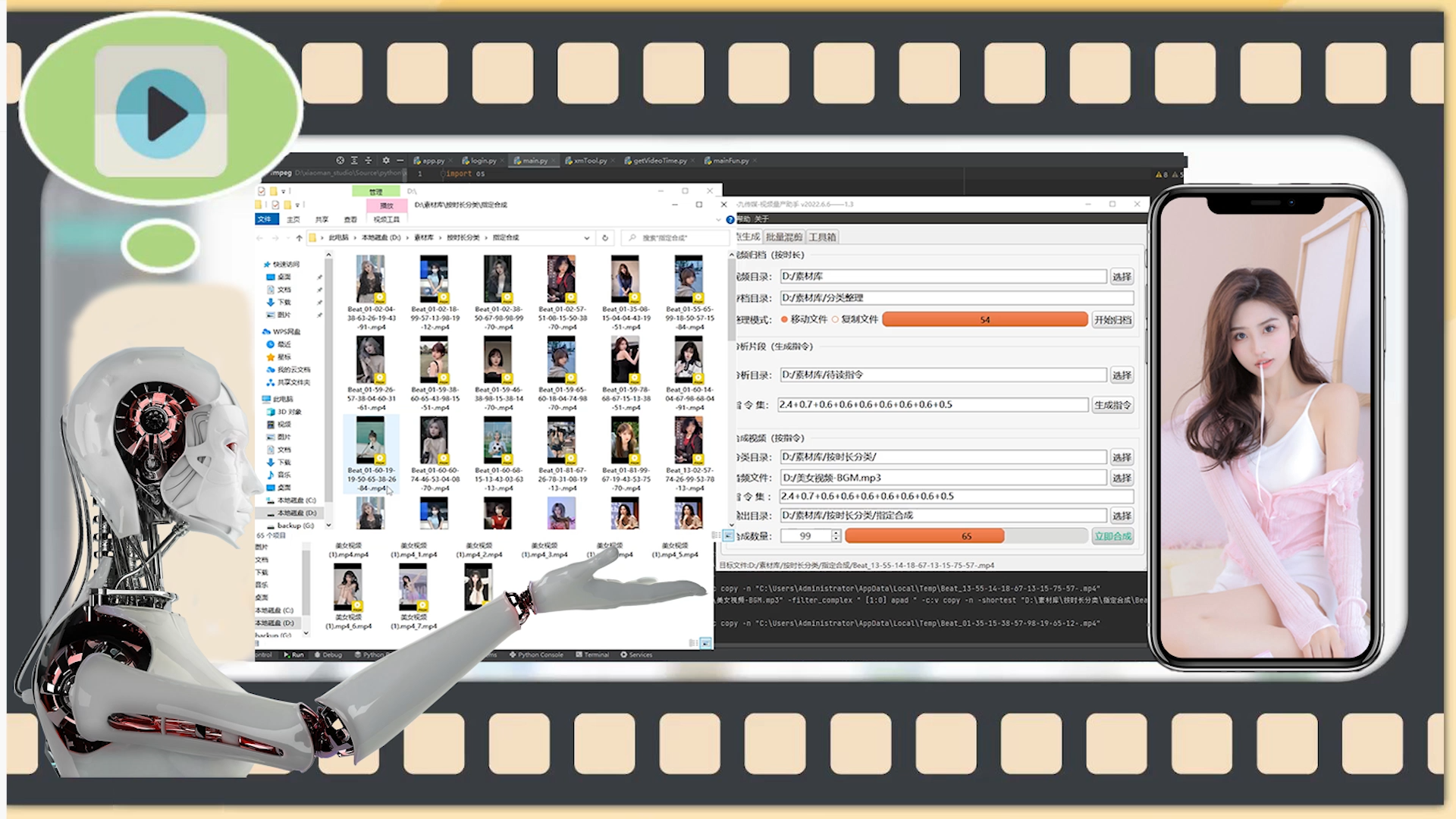视频链接:拒绝“低效劳动”,日产万条原创踩点短视频,降维打击剪辑师。,科技,软件,好看视频 (baidu.com)
文稿:
Hi~ 我是小蛮,今天给大家介绍下,视频量产助手。
主要解决的需求是 低成本、批量化生产短视频
考虑跨平台与开发效率,采用了Python + Qt开发,基于ffmpeg实现。
【踩点视频制作】
我们先看看这些热门踩点视频,数据都不错,如果我们原封不动的搬运发布,势必会被检测和限流。
这些视频有着相同点,就是在每个鼓点,会切换画面,利用这点,我们可以将视频按画面拆分,然后把相同时长的片段进行调换,也可以用其他素材替换,还可以加镜像翻转、滤镜、缩放、转场之类的,最后再导出,一顿操作下来,一条原创的视频就生成啦~ 火过的东西大概率还会火,如果不火那就再剪一百条。前提是素材要多。
[苦逼的剪辑师.mp4]
好了 本期视频就到这里了 下期再见 [黑场][哔~]开个玩笑
以上就是手动的玩法,重复枯燥且无味,效率也不高,没办法批量化生产,于是开发这个程序的意义就体现出来了。
【素材收集】
不管是手动剪辑,还是用自动剪辑,视频素材都是必不可少的
【素材来源】
素材可以在抖音、快手、小红书等平台下载
【如何下载】
如何下载高清无水印的视频呢?软件会配置好IDM,只需要在浏览器打开视频,右上角就会有个下载视频的按钮,点击就可以下载了。
快手和小红书都是一样,还有各种音乐也能下载。
【视频切片】
这一步需要人工干预,因为剪出的分镜头素材将直接影响着最终合成的效果。
本次演示使用Adobe Premiere 和 Media encoder
我们打开PR,新建一个项目,再新建一个序列,尽量统一分辨率和帧速率,将我们下好的视频导进来,拖到时间轴上,提示与序列设置不匹配。点击保持现有设置即可。
我们发现有的视频画面过大或过小,我们可以按ctrl加a 全选, 然后点击右键选择设为帧大小就好了。
选中素材,点击左上角菜单上的剪辑,再点击场景编辑检测,鼠标右键也能找到。注意,我们要勾选第二项,生成子剪辑到素材箱,点击分析。
等分析完毕后,我们再看看,有问题的镜头可以稍微修剪一下。
分析完毕,已经帮我们拆分好了,我挑的这些视频,都是踩点同一首音乐的,正常都是由九个分镜头组成。
我们看生成的素材箱里面有8个的和10的,这些可能有点问题,我们进去看一下这个只有8个项目的,每个镜头差不多在17、8帧,而这个显然超出了,从预览可以看出,原来是有两个分镜在里面,没有被识别出来。那我们可以手工剪一下,在分别制作为子剪辑,再把原来这个删掉。再看一下有十个镜头的是什么情况,原来是多剪出了一帧没用的镜头,我们直接按delete删除就好了。
【导出视频】
接下来我们要导出视频,我们可以按住ctrl键不放,选取多个视频,右键导出,也可以按住shift区间选择,我们回到返回上级目录,直接选择刚刚生成的所有素材箱,右键导出媒体。
点击队列,会调用ME来处理,等队列加入完毕,我们按ctrl加a,全选,点击预设下面的任意一项,统一设置一下输出编码,预设里面我们先选择“匹配源-中等比特率”,再把导出音频的勾去掉,竖版视频建议统一设置为,宽720,高1280,帧速率30,我们可以保存一下预设,方便下次使用,点击确定。
在全选的情况下,再点击输出文件项下的任意一项,可以统一配置输出目录,都配置好了之后,我们点击右上角的绿色小三角开始导出。
【软件使用】
全部导出之后,我们将单个视频的分镜(这9个)复制到新文件夹,稍后用于指令的读取。
接下来启动软件,选择素材库文件夹,点击开始归档,会将里面的视频,按时长进行归类
归类好了,点击yes,补齐参数。
接下来我们需要添加音乐,可以在pr里面导出原视频为mp3文件,也可以在工具箱里使用音频提取,只需要拖拽文件,点击提取即可。
我们将刚刚提取的音频,拖拽到这边。
只剩下指令集了,这一步我们可以使用分析片段生成指令,选择之前复制的九个分镜头所在目录,点击生成指令。然后把指令复制到下面的指令集中,生成数量填99个,点击合成试试看~
生成好了,我们先看看,都没问题,最终合成的效果取决于我们素材库里的质量,这条指令我们可以记录下来,以后需要踩点这首歌时,直接粘贴过来就好,其实指令的可玩性比较高,每段指令都代表一个文件夹的名称, 告诉程序每个镜头应该应该在哪个文件夹下抽取,我们也可以自定义命令,比如第一个镜头2.4我们改成文件夹a,当然要在这个目录下能找到这个文件夹a才行。
再看批量混剪,选择一个素材库,再输入要拼接的镜头数,和合成数量。可以选择添加片头和音乐,和前面的功能会有些耦合。
好物分享用到的比较多,比如这个空气炸锅,我们可以固定片头,将后面的每个分镜头声音保留,再随机排列组合成新视频。
【工具箱介绍】
视频格式转换,我们将需要转换的文件拖拽进来,输入目标格式,点击转换即可。
视频查重
如果粗心导出了些重复的视频,可以用这个功能筛选一下,删除重复的视频。
帧速率归类
这些视频是30帧,而这个里面的是29.97帧,不同帧速率的视频进行不转码拼接时,可能会出现 卡帧,我们可以将帧速率不一样的视频,再回炉导出一下
下个大版本更新,会着重提升自动化程度,爬取全平台指定类型短视频,自动分析分镜头与鼓点,到时候只需要提供一个视频做模板就能自动批量生产~ 有什么好想法和建议,欢迎大家提出,感谢观看!